在当今数字化时代,手机已经成为我们生活中不可或缺的一部分,随着手机功能的不断升级,人们可以利用手机进行各种各样的任务,包括创建和编辑表格。有时我们可能需要对表格进行保密,特别是当表格中包含敏感信息时。对于苹果手机用户而言,他们可以通过给Numbers表格添加密码保护来确保数据的安全性。手机怎么给表格上锁?苹果手机中如何给Numbers表格添加密码保护呢?接下来我们将详细介绍这一过程。
苹果手机中如何给Numbers表格添加密码保护
方法如下:
1.首先点击手机桌面“numbers表格”打开,如下图
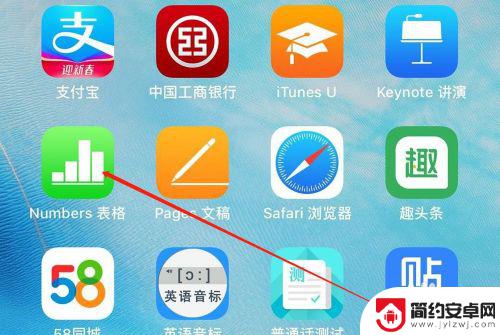
2.然后打开一项表格然后点击右上角“...”,如下图
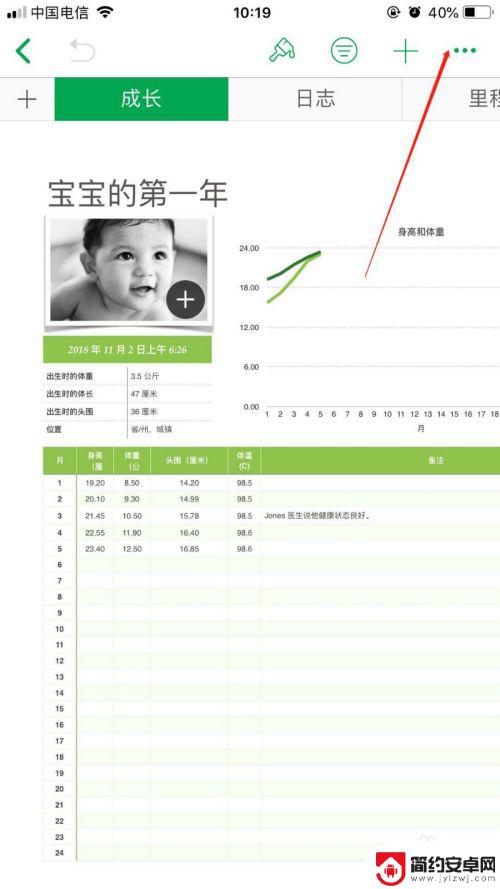
3.在打开的窗口中点击“设定密码”,如下图
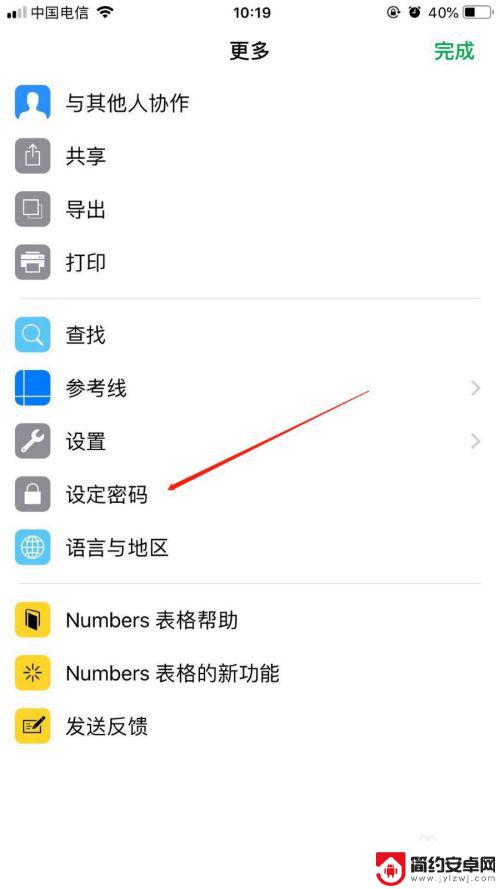
4.根据根据提示输入密码,在点击“完成”即可,如下图
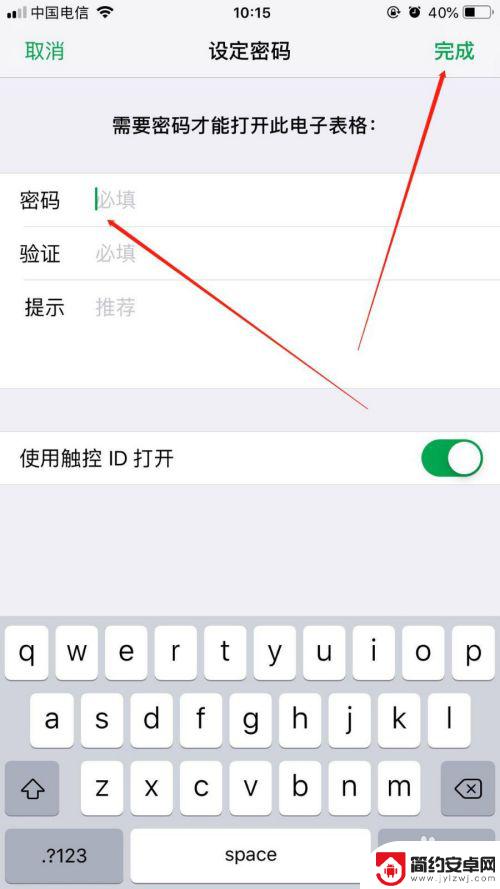
5.在设置密码时 ,我们可以点击打开“使用触控ID打开”的开关。通过触控即可使用。
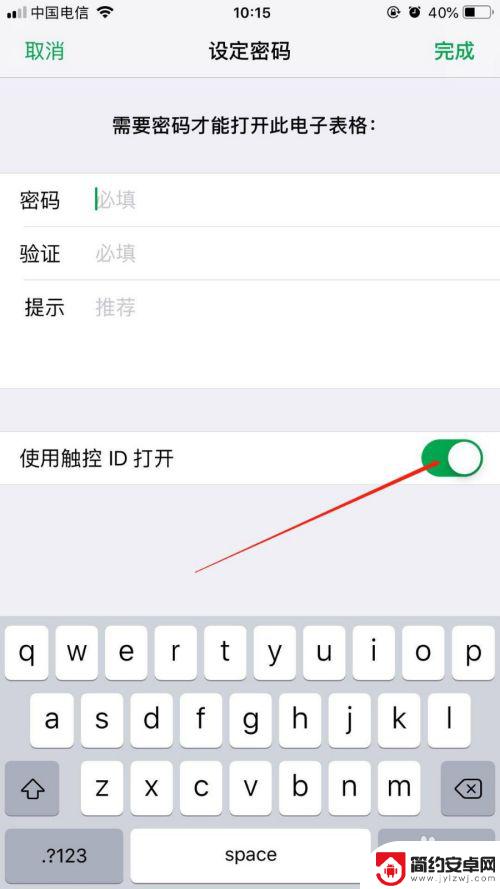
6.以上是苹果手机中给表格设置密码的方法,希望能够帮到你。
以上是关于手机如何给表格加锁的全部内容,如果您遇到类似情况,可以按照本文提供的方法解决问题。










